selenium 鼠标,键盘操作
1.鼠标操作
导包:from selenium.webdriver.common.action_chains import ActionChains
1.context_click() 右击
2.double_click() 双击
3.drag_and_drop() 拖动
4.move_to_element() 悬停
5.perform() 执行以上所有鼠标方法
from selenium import webdriver
import time
from selenium.webdriver.common.action_chains import ActionChains driver=webdriver.Chrome()
action=ActionChains(driver)
driver.get('http://127.0.0.1/mgr/sign.html')
driver.implicitly_wait(5)
time.sleep(1)
user=driver.find_element_by_id('username')
user.send_keys('byhy') #右击
action.context_click(user).perform()
#双击
action.double_click(user).perform() #拖动 将div1拖到2上
source=driver.find_element_by_id('div1')
target=driver.find_element_by_id('div2')
time.sleep(1)
action.drag_and_drop(source,target).perform() time.sleep(2)
driver.quit()
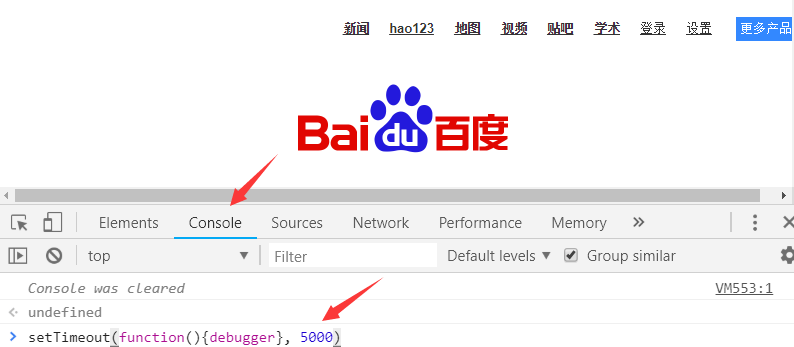
冻结画面,然后定位元素
setTimeout(function(){debugger}, 5000)
from selenium import webdriver
import time
from selenium.webdriver.common.action_chains import ActionChains driver=webdriver.Chrome()
action=ActionChains(driver)
driver.implicitly_wait(5)
driver.get('https://www.baidu.com/')
time.sleep(1)
more=driver.find_element_by_xpath('//*[@id="s-top-left"]/div/a')
action.move_to_element(more).perform()
driver.find_element_by_xpath('//*[@id="s-top-more"]/div[1]/a[4]/img').click() time.sleep(2)
driver.quit()
2.键盘操作
导包: from selenium.webdriver.common.keys import Keys
常用的键盘操作:
1.send_keys(Keys.BACK_SPACE) 删除键
2.send_keys(Keys.SPACE) 空格键
3.send_keys(Keys.TAB) 制表键
4.send_keys(Keys.ESCAPE) 回退键
5.send_keys(Keys.ENTER) 回车键
6.send_keys(Keys.CONTROL,'a') 全选键
7.send_keys(Keys.CONTROL,'c') 复制键
from selenium import webdriver
import time
from selenium.webdriver.common.keys import Keys driver=webdriver.Chrome()
driver.implicitly_wait(5)
driver.get('https://www.baidu.com/')
time.sleep(1)
more=driver.find_element_by_id('kw')
more.send_keys('12345')
#全选
more.send_keys(Keys.CONTROL,'a')
#复制
more.send_keys(Keys.CONTROL,'c')
time.sleep(1)
#删除所有
more.send_keys(Keys.BACK_SPACE)
time.sleep(1)
#粘贴
more.send_keys(Keys.CONTROL,'v') time.sleep(2)
driver.quit()
selenium 鼠标,键盘操作的更多相关文章
- selenium 鼠标,键盘操作
1.打开和关闭网页 1 2 3 4 5 6 7 8 9 10 11 12 13 14 15 16 17 18 19 20 21 #!/usr/bin/env python # -*- coding:u ...
- python selenium鼠标键盘操作(ActionChains)
用selenium做自动化,有时候会遇到需要模拟鼠标操作才能进行的情况,比如单击.双击.点击鼠标右键.拖拽等等.而selenium给我们提供了一个类来处理这类事件--ActionChains sele ...
- Java+selenium之WebDriver模拟鼠标键盘操作(六)
org.openqa.selenium.interactions.Actions类,主要定义了一些模拟用户的鼠标mouse,键盘keyboard操作.对于这些操作,使用 perform()方法进行执行 ...
- selenium模拟鼠标键盘操作
简单操作: 1.点击(鼠标左键)页面按钮:click() 2.清空输入框:clear() 3.输入字符串:send_keys()submit提交表单: 1.一般情况可以点击搜索按钮来搜索 2.也可以用 ...
- selenium webdriver从安装到使用(python语言),显示等待和隐性等待用法,切换窗口或者frame,弹框处理,下拉菜单处理,模拟鼠标键盘操作等
selenium的用法 selenium2.0主要包含selenium IDE 和selenium webDriver,IDE有点类似QTP和LoadRunner的录制功能,就是firefox浏览器的 ...
- python模拟鼠标键盘操作 GhostMouse tinytask 调用外部脚本或程序 autopy右键另存为
0.关键实现:程序窗口前置 python 通过js控制滚动条拉取全文 通过psutil获取pid窗口句柄,通过win32gui使程序窗口前置 通过pyauto实现右键菜单和另存为操作 1.参考 aut ...
- 自动化测试基础篇--Selenium鼠标键盘事件
摘自https://www.cnblogs.com/sanzangTst/p/7477382.html 前面几篇文章我们学习了怎么定位元素,同时通过实例也展示了怎么切换到iframe,怎么输入用户名和 ...
- selenuim2模拟鼠标键盘操作
有时候有些元素不便点击或者做其他的操作,这个时候可以借助selenium提供的Actions类,它可以模拟鼠标和键盘的一些操作,比如点击鼠标右键,左键,移动鼠标等操作.对于这些操作,使用perform ...
- Java&Selenium 鼠标键盘及滚动条控制相关方法封装
一.摘要 本片博文主要展示在使用Selenium with java做web自动化时,一些不得不模拟鼠标操作.模拟键盘操作和控制滚动条的java代码 二.模拟鼠标操作 package util; im ...
- 将CodedUI Test 放到控制台程序中,模拟鼠标键盘操作
CodedUI Test是微软的自动化测试工具,在VS中非常好用.可以用来模拟鼠标点击,键盘输入.但执行的时候必须要用mstest调用,无法传入参数(当然可以写入config文件中,但每次修改十分麻烦 ...
随机推荐
- 这 7 个 Linux 命令,你是怎么来使用的?
使用 Linux 系统的开发者,很多人都有自己喜欢的系统命令,下面这个几个命令令是我平常用的比较多的,分享一下. 我不会教科书般的罗列每个指令的详细用法,只是把日常开发过程中的一些场景下,经常使用的命 ...
- 10:ValueError: Cannot assign "'2'": "Comment.article" must be a "Article" instance
报错中出现类似ValueError: Cannot assign "'XXX'": "Comment.article" must be a "XXX& ...
- 惊呆了,Spring Boot居然这么耗内存!
Spring Boot总体来说,搭建还是比较容易的,特别是Spring Cloud全家桶,简称亲民微服务,但在发展趋势中,容器化技术已经成熟,面对巨耗内存的Spring Boot,小公司表示用不起.如 ...
- Linux 从头学 01:CPU 是如何执行一条指令的?
作 者:道哥,10+年的嵌入式开发老兵. 公众号:[IOT物联网小镇],专注于:C/C++.Linux操作系统.应用程序设计.物联网.单片机和嵌入式开发等领域. 公众号回复[书籍],获取 Linux. ...
- AWS上的EFK环境部署
1.准备工作及组件 本章使用自建服务以及aws服务来配置使用. 服务 版本 作用 filebeat 6.7.2→ 7.3.1 节点日志收集,只完成少量比如多行合并工作 logstash 6.4.2→7 ...
- Linux用户体系
1.系统中和用户相关的文件 (1)/etc/passwd:记录系统用户信息文件 (2)/etc/shadow:系统用户密码文件 (3)/etc/group:组用户信息文件 (4)/etc/gshado ...
- 3、mysql的多实例配置(1)
3.1.什么是mysql多实例: 3.2.mysql多实例的作用和问题: 3.3.mysql多实例生产应用的场景: 1.资金紧张的公司: 2.并发访问并不是很大的业务: 3.门户网站应用mysql多实 ...
- layui创建后台框架
<!DOCTYPE html> <html> <head> <meta charset="utf-8"> <meta name ...
- docker部署的nginx非80端口无法访问
请检查nginx容器是否只开启了80端口映射!!! 请检查nginx容器是否只开启了80端口映射!!! 请检查nginx容器是否只开启了80端口映射!!! 如果你访问的端口在nignx容器已经开启了端 ...
- hdu 1754 I Hate It 线段树 单点更新 区间最值
线段树功能:update:单点更新 query:区间最值 #include <bits/stdc++.h> #define lson l, m, rt<<1 #define r ...
